Windows 7 / Vista are un software integrat numit Windows DVD Maker, care poate arde atât videoclipuri cât și fotografii. Este simplu, dar destul de puternic. Dacă doriți să creați o prezentare de diapozitive foto și să o înregistrați pe un DVD, atunci vă recomand cu tărie să o faceți cu acest software.
Nu poate arde doar videoclipuri și fotografii pe un DVD, ci poate personaliza și aspectul cu teme și stiluri profesionale și are funcția pentru adăugați muzică în diapozitivele foto. Acest software vine cu Windows 7 / Vista, darnu este inclus în Windows 7 / Vista Basic. Din păcate, foarte puțini oameni știu că acest software există în versiunea lor de Windows și își pierd banii pentru a cumpăra unele programe DVD Maker de la dezvoltatorii terți pentru acest scop.
Pentru început, mergeți la start și căutați Windows DVD Makersau pur și simplu mergeți la Toate programele și selectați Windows DVD Maker. Acum începe să adaugi fotografiile făcând clic Adaugă articole buton.

După ce ați adăugat fotografiile, aceasta va arăta așa.
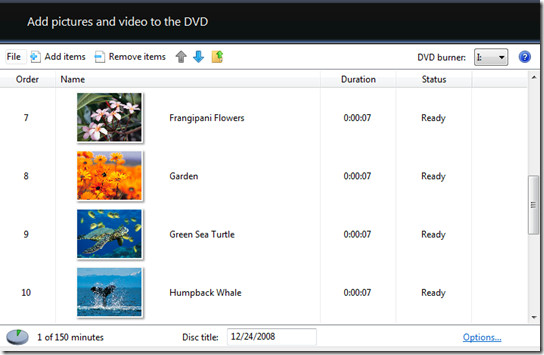
Puteți muta fotografiile în sus și în jos selectândfotografia și făcând clic pe săgețile date în partea de sus. Titlul implicit al DVD-ului este data, îl puteți elimina și adăuga un nume personalizat. După ce ați făcut adăugarea fotografiilor, puteți da clic pe Opțiuni link dat în partea de jos dreapta-dreapta unde puteți selecta setările de redare, raportul aspectului, formatul video, viteza arzătorului DVD, etc. După ce ați făcut toate setările dorite, puteți face clic pe Următor →.
Acum de aici puteți selecta stilul DVD Menu din 20 de stiluri profesionale diferite.
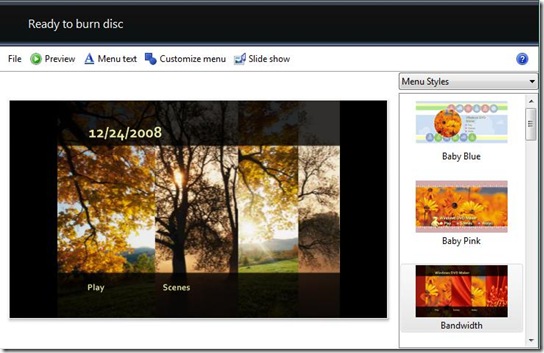
După ce ați selectat stilul meniului, îl puteți personaliza în continuare făcând clic Personalizați meniul buton. Dacă doriți să schimbați titlul meniului și doriți să adăugați câteva note, puteți face clic pe Meniu Text buton pentru a o face. În cele din urmă, dacă vrei adăugați muzică la prezentarea de diapozitive, puteți schimba durata fotografiei sau modifica stilul de tranziție, puteți face clic pe Prezentare de diapozitive buton.
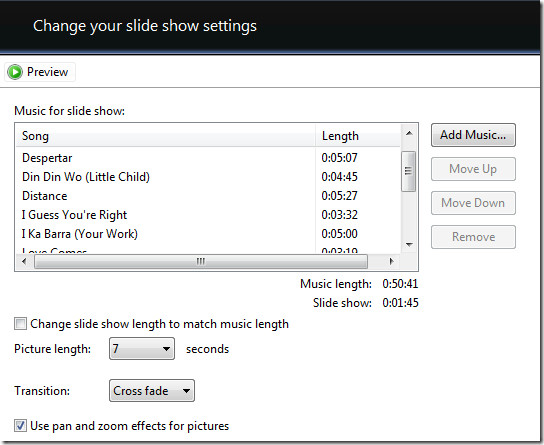
Toate aceste butoane utile sunt date în partea de sus. Când ați terminat cu toate, puteți da clic pe butonul previzualizare butonul, pentru a previzualiza prezentarea de diapozitive DVD Photo. După ce credeți că totul este în ordine, puteți merge înainte și dați clic A arde.
Acesta este și DVD-ul dvs. va fi gata în câteva minute, pe care îl puteți împărtăși cu familia sau îl puteți urmări la TV!













Comentarii